«Ищу проект»: vmCRM инструкция для партнёров
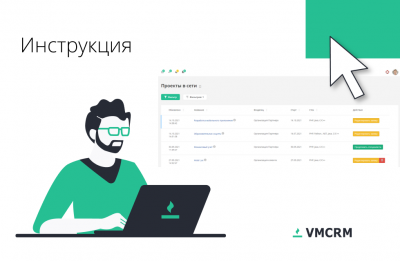
У вас есть разработчики, готовые решать амбициозные задачи? Ваша команда IT выросла из своего опыта и жаждет масштабных задач? Но времени и ресурсов на поиск проектов нет? Тогда работа в модели аутстаффа и vmCRM – для вас.
Продолжаем знакомить вас с возможностями нашей платформы vmCRM. Сегодня расскажем, какие разделы в ней разработаны для партнеров и как с ними работать. Алгоритм работы ниже:
1. Раздел «Мои специалисты».
Раздел отображает список специалистов, которые есть в вашей команде, и доступны вашим партнерам.
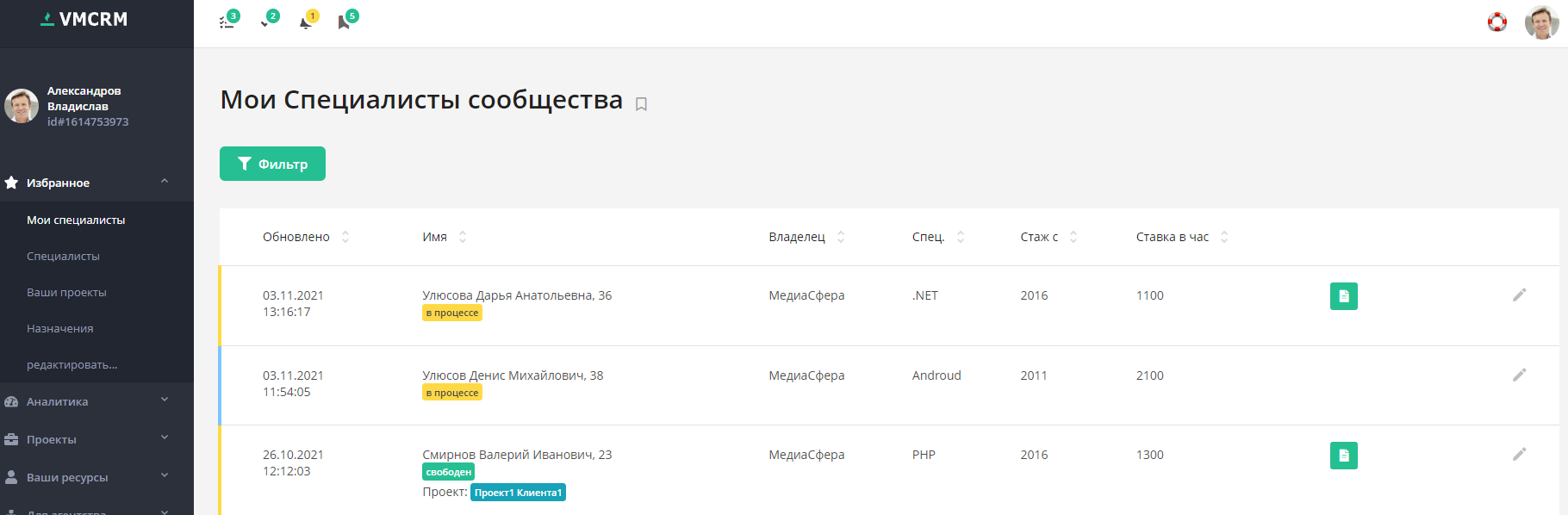
Здесь ваши партнеры увидят ваших специалистов у себя в партнерской сети и смогут предложить специалистам свои проекты.
Когда партнер предложит вашему специалисту проект, под именем специалиста появится бейдж с названием проекта. Для просмотра информации о проекте нужно нажать на его название, после чего откроется информация о проекте и чат с владельцем проекта.

Иконка «Сформировать CV» открывает резюме специалиста, которое можно скачать или распечатать.
Данные о специалистах, доступных по партнерской сети, можно редактировать, не переходя в раздел «Специалисты». Для этого можно нажать на иконку «Редактировать» прямо в разделе «Мои специалисты» в партнерской сети.
Дальнейшее ведение специалиста на проекте ведется локально. Для этого вам нужно создать запись о проекте в разделе «Проекты»->«Ваши проекты» и запись о назначении «Проекты»->«Назначения».
2. Раздел «Поиск проектов».
Предназначен для подрядчиков и партнеров, которые ищут проекты для своих специалистов. В разделе отображаются те проекты, которые ваши клиенты или партнеры, добавленные в разделе «Связи», опубликовали для вашей компании или для всех своих подрядчиков.
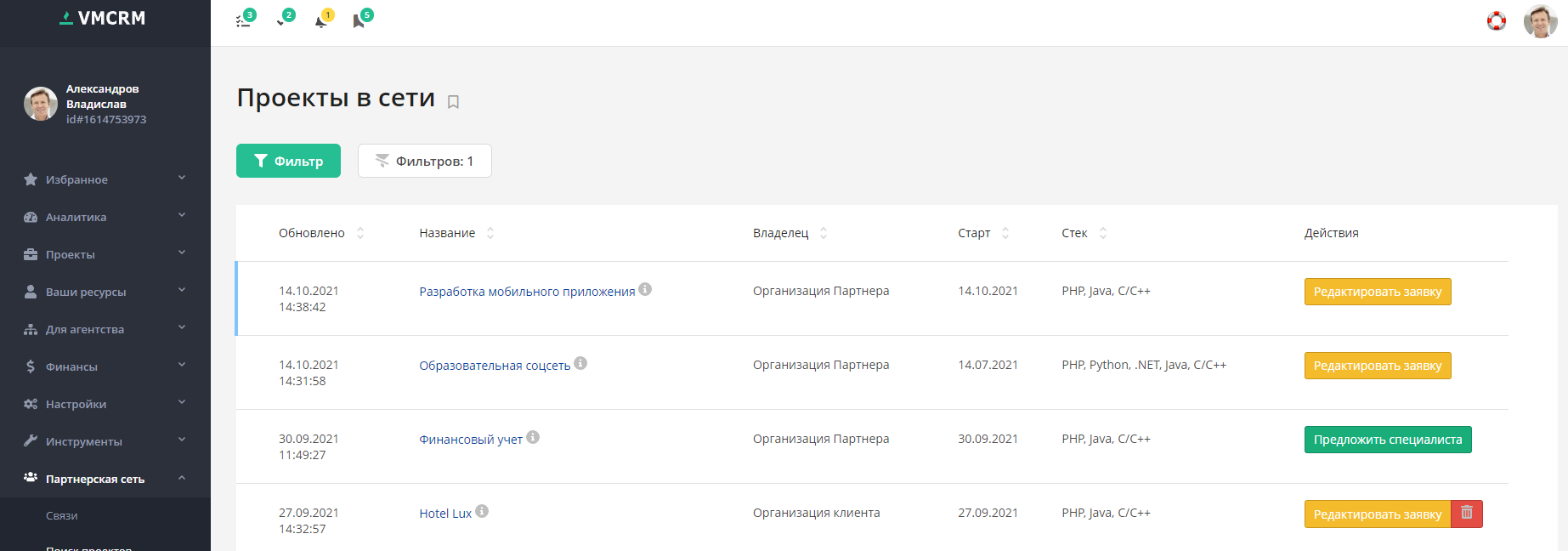
Если у вас присутствуют ресурсы в стеке технологий, востребованных на конкретном проекте, вам будет доступна возможность подать заявку на участие и прикрепить выбранные ресурсы для участия в проекте.
Для этого напротив выбранного проекта нужно нажать на кнопку «Предложить специалиста» и в открывшемся окне выбрать из списка одного или нескольких специалистов).
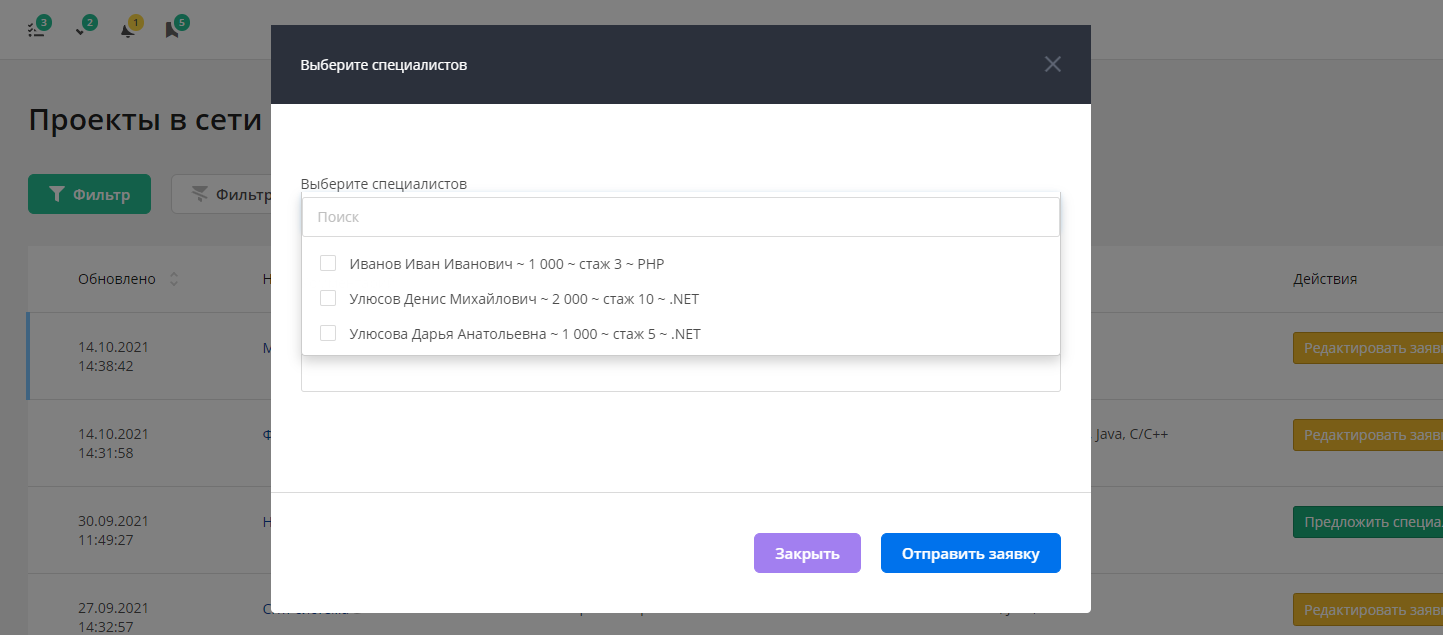
При подаче заявки автоматически происходит несколько процессов:
1. Создается локальная копия проекта в разделе «Ваши проекты».
2. Создаются назначения под каждого выбранного специалиста и проект, созданный в п.1.
3. Ставка продажи, по которой устраиваются специалисты, указывается с наценкой, исходя из настроек вашего аккаунта (доступна главному пользователю вашей компании):
- При указании наценки >1 используется аддитивная формула, т. е. это число прибавляется к ставке, указанной в профиле специалиста.
- При указании наценки
- Вы можете не указывать наценку, если в профилях специалистов вы храните ставки продажи.
Ваш клиент увидит поданные заявки, а также автоматически сформированное CV и сможет ответить статусами:
- «Отклонить»
- «Прособеседовать»
- «Отложить»
- «В работе»
- вернуть в начальный статус «Предложен»
В свою очередь, вам будет доступна возможность:
- удалить специалиста из заявки (автоматически созданные назначения при этом сохраняются)
- отменить предложение, таким образом специалист останется в списке, но его редактирование статуса для клиента будет заблокировано (если клиент поставит статус «Принят» или в «Работе», то удалить специалиста из заявки будет невозможно).
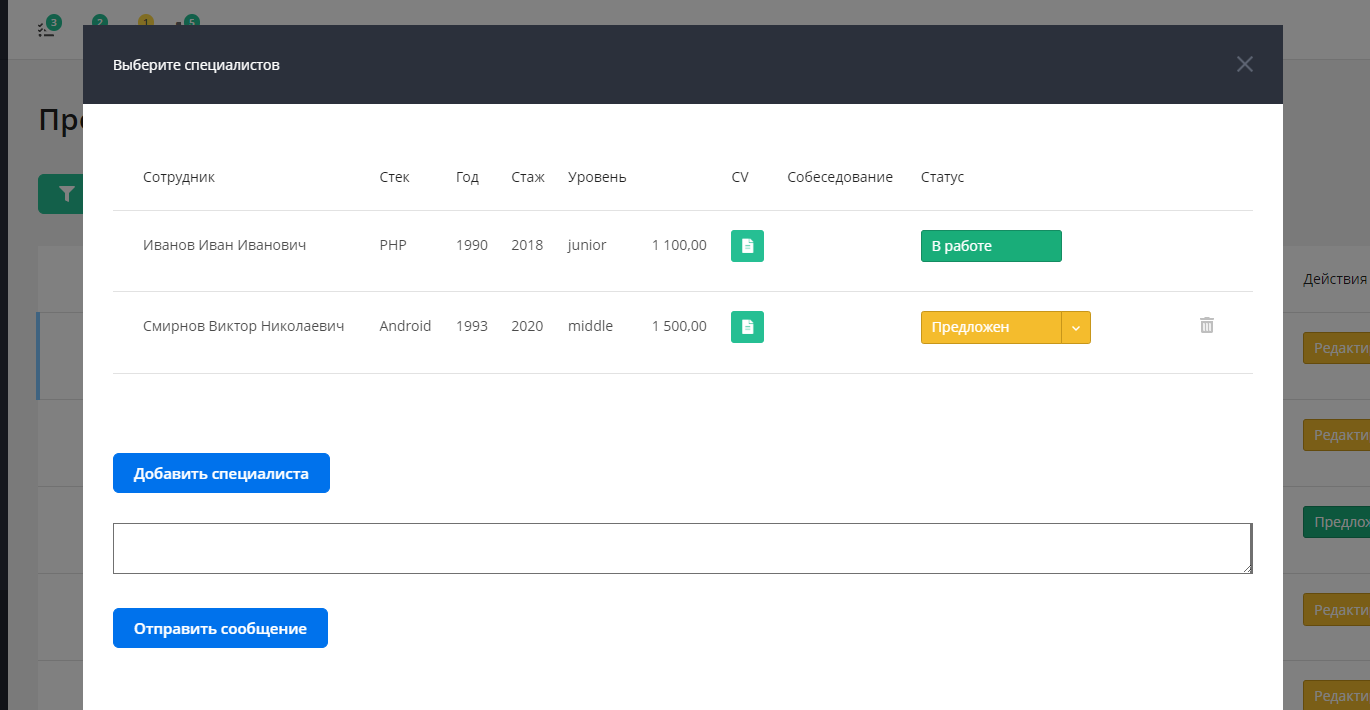
! Видимость бюджетов.
Бюджеты и ставки будут видны только аккаунтам клиента, имеющим «Финансовый» и выше уровень доступа, ресурсный уровень доступа будет видеть только предложения и CV.
Инструкция поиск проектов


